Раздать интернет 3g через wifi
Многие задаются вопросом как раздать интернет с 3G модема по WiFi с домашнего компьютера на ОС Windows. Задача сама по себе не сложная, но требует элементарных знаний по настройки сети. Для этого нам понадобится 3G модем, свободный сетевой порт на компьютере и WiFi-роутер.
Для начала выполним подключение всех устройств и предварительную настройку.
Настройку 3G модема затрагивать не будем так как он настраивается автоматически при подключении.
На WiFi роутере будет необходимо выполнить следующие настройки.
1.Отключить DHCP-сервер
2. Присвоить модему IP адрес из диапазона сети 192.168.137.0, например такой 192.168.137.100.
Почему именно такие настройки станет ясно позже.
Перейдем к настройкам в Windows.
Если 3G модем уже подключен к компьютеру и настроен, то в сетевых подключениях Windows должно быть создано соответствующее сетевое подключение. Вот это соединение и нужно раздать.
Раздача интернет-соединения в Windows 7 настраивается следующим способом.
1. Проверяем настроено ли сетевое подключение к которому подключен роутер на автоматическое получение IP адреса.

2. Отключаем сетевое подключение 3G модема.
3. Заходим в свойства сетевого подключения 3G модема. В открывшемся окне переходим на вкладку "Доступ" и отмечаем пункт "Разрешить другим пользователям сети использовать подключение к Интернету данного компьютера".

4. Включаем сетевое подключение 3G модема.
Когда вы таким способом раздадите интернет соединение, сетевой интерфейс компьютера, в который подключен WiFi роутер, получит статический IP адрес 192.168.137.1.

Теперь компьютер стал выполнять роль DHCP-сервера и интернет-шлюза. Все подключаеющиеся к нему устройства будут получать IP адрес сети 192.168.137.0 и доступ в интернет.
Такое решение имеет свои достоинства и недостатки.
Достоинства: Низкая стоимость реализации. Гораздо дешевле купить отдельно 3G модем и WiFi роутер, чем готовое решение от провайдера - 3G WiFi роутер.
Недостатки: Для постоянного доступа к интернет через WiFi, компьютер раздающий интернет должен быть включен. В то время как 3G WiFi роутер работает независимо и сам по себе является точкой доступа в интернет

У вас уже есть 3G, а у ваших друзей нет? Вам надо работать, но у вас в офисе поломался Wi-Fi, а у вашего мобильного оператора 3G жив и здоров? Вы поехали в отпуск с подругой и одним 3G-модемом на двоих и теперь деретесь за право первым постить фоточки в соцсети? Ладно, нечего переживать, сейчас наш герой, Капитан Очевидность, научит вас делиться радостью 3G с миром всеми доступными ему способами. Тем более что в наше прекрасное время для этого не нужны сторонние сервисы – мобильные платформы научились выполнять функцию роутера по умолчанию, а роутеры с поддержкой 3G и Wi-Fi стали еще умнее и удобнее.
Как раздавать 3G с Android-смартфона
Первым делом убедитесь, что ваш Android-смартфон подключен к 3G. Для этого у вас должна быть включена передача данных, смартфон должен быть в зоне действия сети и у него должна быть поддержка этого стандарта связи (у любого современного мобильного устройства она уже есть). Если у вас дуалсим-аппарат, то проверьте, чтобы SIM-карта с 3G-интернетом стояла в том слоте, который поддерживает 3G. Подсказка – если на панели состояния возле индикатора сети значок 3G есть, значит, все эти манипуляции проводить не стоит, идем дальше. Если нет, смотрим скриншоты и делаем все как на них.
Далее заходим в Настройки-Беспроводные сети-Еще. В зависимости от устройства, следующий пункт может назваться по-разному. У кого-то это «Режим модема» , а у кого-то – «Общий доступ к мобильному интернету», «Модем и точка доступа». Заходим в него, оставляем название сети по умолчанию или меняем на собственное, меняем или запоминаем пароль. Если надо, меняем настройки безопасности и питания в дополнительных настройках. Если вы хотите подключить другое устройство к своему смартфону с 3G не через Wi-Fi, это также можно сделать через «Общий доступ к мобильному интернету». С этим смартфоном закончили.
Берем устройство, которое нужно подключить к интернету (другой смартфон, планшет, ноутбук, нетбук), заходим в настройки Wi-Fi, находим по названию свою сеть, вводим пароль (если что, можно подсмотреть в смартфоне с 3G), наслаждаемся быстрым интернетом!
Как раздавать 3G с iPhone
Эта инструкция актуальна для iPhone с версией iOS не младше 5.0.
Если нет, пролистывайте. Чтобы поделиться своим 3G с миром, нужно проделать несколько нехитрых манипуляций. Идем в Настройки-Сотовая связь-Сотовая сеть передачи данных. Сначала нужно удостовериться, что активен режим передачи данных (ползунок напротив «Сотовые данные» должен быть в режиме «включено»), а передача голоса и данных осуществляется через 3G-сеть (заходим в следующий пункт «Голос и данные» и там смотрим). Там находим и заполняем пункты «Режим модема». Настройки можно запросить у вашего оператора по телефону или на сайте: Киевстар, МТС и life.



Как только поля будут заполнены, надо подняться на один пункт меню выше либо выйти в главное меню. И там, и там появится новый раздел – «Режим модема». Режим нужно активировать. Замысловатый пароль iPhone предложит по умолчанию, его можно сменить. «Режим модема» доступен сразу для трех типов подключения: Wi-Fi, Bluetooth и USB и для каждого из них устройство приводит указания по дальнейшим действиям. Те, по сути, сводятся к тому, как подключить устройства друг к другу.
Как раздавать 3G с Windows Phone
Мобильная Windows Phone славится тем, что у нее не самым логичным образом организованы настройки. Тем не менее, именно настройка смартфона в режиме роутера тут реализована самым понятным для непосвященного пользователя способом из всех мобильных ОС. Для начала вам по-прежнему стоит убедиться, что мобильное устройство подключено к 3G-сети. Если на панели состояния не светится заветный значок, значит, надо проследовать по такому пути: Настройки-Передача данных. Проверяем, чтобы тут было «включено», а самая быстрая сеть была 3G.
Далее следует вернуться на один пункт меню и зайти в «Общий интернет». Включить «Общий доступ» и настроить сеть на мобильном устройстве (название и пароль). Все, готово, теперь можно искать ее с ноутбука или другого мобильного интернета и наслаждаться скоростным доступом.
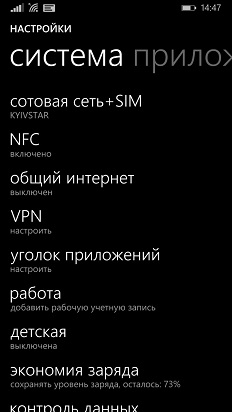

Как раздавать 3G с ноутбука на Windows 7 или 8
Если у вас на руках есть 3G-модем и ноутбук на Windows, а желающих приобщиться к интернету больше одного, то эта часть статьи для вас. Можно пойти двумя путями: установить сторонний софт или настроить Wi-Fi без него. Мы советуем второй. Тут опять-таки есть два варианта развития событий. Первый – воспользоваться командной строкой (это совсем не страшно, что вы), второй – чуть более длинный, но выглядит не так пугающе для новичков. В любом случае сейчас вам надо заучить эту фразу со всеми правильно расставленными знаками препинания:
netsh wlan set hostednetwork mode=allow ssid="Wi-Fi" key="password" keyUsage=persistent
где Wi-Fi – это название сети, вы можете поставить любое свое, а password – пароль, его тоже стоит поменять.
Тем, кто решил продираться в интернет-сеть через командную строку, следует запустить «Командную строку» от имени администратора. Если у вас Windows 7, то скорее всего она у вас есть в меню «Пуск». Если нет, то она легко находится поиском по запросу cmd или «Командная строка». Если у вас Windows 8, тогда вам надо кликнуть правой кнопкой мыши по значку Windows на рабочем столе выбрать «Командная строка (Администратор»).


Тем, кто решил обойтись без командной строки, надо скопировать ту же фразу, создать новый текстовый документ и вставить ее в него. Называть документ можете как хотите, но в расширении вместо .txt укажите .bat, чтобы Windows восприняла его как командный файл. Далее на этот файл нужно клацнуть правой клавишей мыши и запустить от имени администратора. Эффект будет такой же.


Далее для настройки общего интернета надо проделать следующий путь: Центр управления сетями и общим доступом (самый быстрый способ сюда попасть – клацнуть правой кнопкой мыши по значку подключения к интернету)-Изменить настройки адаптера. В открывшемся меню увидеть, что появилось «Беспроводное соединение 2» (скорее всего Windows назовет его так, если вы не успели ранее создать какие-то другие безымянные беспроводные соединения).
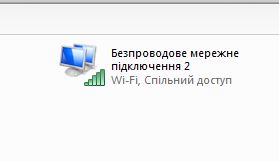
После осуществления этих нехитрых манипуляций вам снова надо попасть в Центр управления сетями и общим доступом-Управление беспроводными сетями-Беспроводное соединение 2-Свойства-Общий доступ и поставить галочку «Разрешить другим пользователям сети использовать подключение этого компьютера для доступа в интернет».
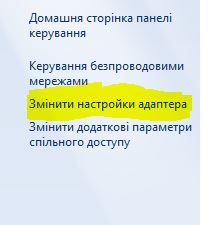
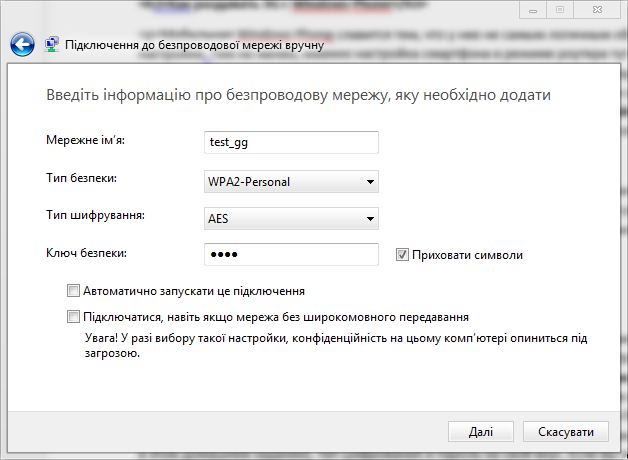
Чтобы запустить созданную сеть, нужно повторить манипуляции с «Командной строкой» или созданием командного файла, как было описано выше. Теперь нужно использовать такой текст:
netsh wlan start hostednetwork
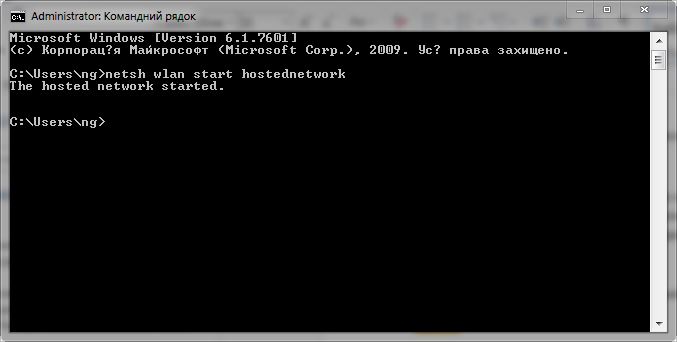
Готово! Можно подключаться к сети с другого устройства.
Как раздавать 3G через роутер
Те, кто живет в частном секторе (или отправился летом на дачу) и не располагает стационарным подключением к интернету, могут решить проблему скоростного доступа к интернету посредством 3G для всей семьи. Для этого можно либо приобрести обычный Wi-Fi-роутер, позволяющий подключать 3G-модем через USB. Либо компактный Wi-Fi-роутер со слотом для SIM-карты, работать с которым и того проще. Благо, оба типа устройств уже не редкость. Первый вид WI-Fi-роутера подойдет тем, для кого 3G-модем будет не единственным источником подключения к интернету. Второй подойдет тем, кому нужна максимальная портативность, возможность зарядки не только через розетку и точно не понадобится Ethernet. Зачастую недорогие 3G Wi-Fi-роутеры имеют ограничение на 5 пользователей, если вам надо больше (а ведь точно надо!), это следует учитывать при выборе, и понимать, что для более комфортной работы надо будет доплатить.
Сначала пойдет речь о настройке Wi-Fi-роутера с USB. Для этого вам нужно подключить роутер к электрической сети, удостовериться, что все предыдущие настройки сброшены (это сделает долгое нажатие клавиши reset), вставить модем в USB и дождаться, пока он замигает в ответ.
Далее вам нужно подключите к открытой Wi-Fi-сети роутера (она должна называться как модель роутера) и зайти с ноутбука, смартфона или планшета на страничку 192.168.0.1 (или еще может быть 192.168.1.1, обычно IP-адрес указан на самом роутере) через браузер. Обычно для этих целей рекомендуется использовать проводное подключение и Internet Explorer, но с большой долей вероятности у вас все отлично получится и через Wi-Fi, и через любой другой браузер. Роутер встретит вас стандартным интерфейсом авторизации, который будет несколько отличаться от производителя к производителю, но в целом будет выглядеть как-то так.
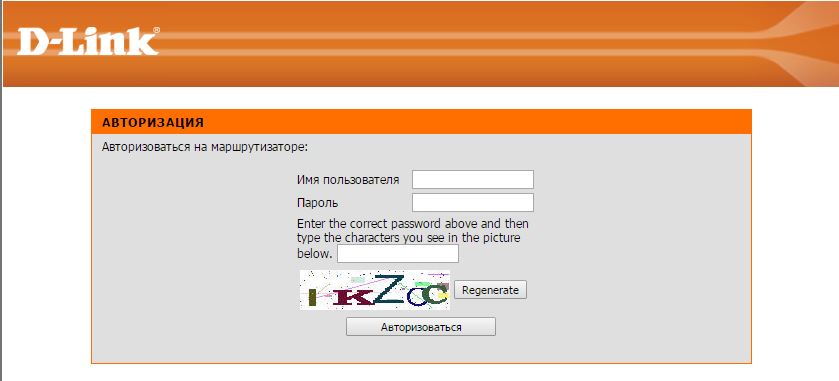
Чтобы попасть в настройки роутера, в появившихся полях надо ввести логин admin и пароль admin, если на вашем роутере не указано других настроек. Далее, в зависимости от производителя роутера, события могут развиваться по-разному, но в итоге вам нужно найти в меню «Тип подключения». В одних роутерах нужно зайти в ручные настройки интернет-соединения, в других – установить свою версию прошивки с сайта оператора. У третьих (например, у ASUS) соединение 3G модема настраивается в пункте «USB-соединение». Пути разные, но результат один – вам нужно в типе подключения установить «3G».
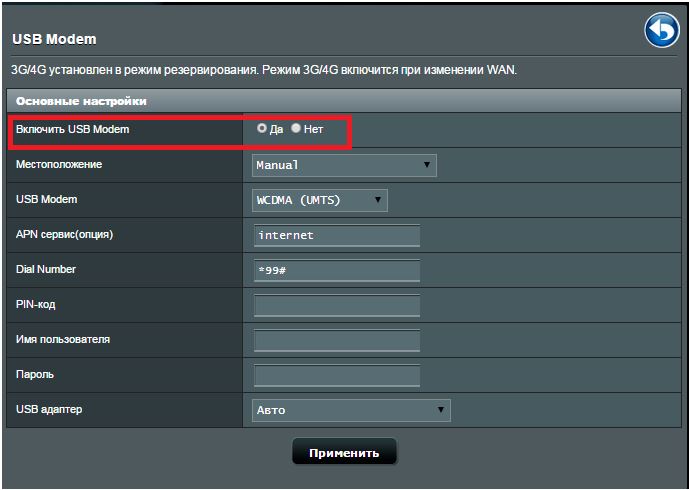
После установки этих настроек не забудьте перейти во вкладку «Настройки беспроводной сети» и настроить непосредственно Wi-Fi-сеть: назначить ей имя, тип шифрования и пароль.
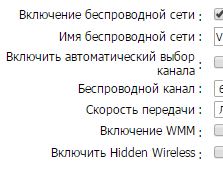
Если у вас 3G Wi-Fi-роутер, то никакие дополнительные ухищрения не нужны – достаточно включить роутер, найти его сеть, ввести логин и пароль, полученный вместе с операторской картой, и пользоваться. Такой роутер может выполнять функции модема при подключении к компьютеру через USB (например, во время подзарядки), не лишаясь при этом способности раздавать Wi-Fi.
Как раздавать 3G с Macbook
Чтобы сделать ваш доступ в интернет (который вы, например, получили от своего 3G-модема, подключенного через Bluetooth) общим на Macbook, следует зайти в системные настройки и пройти по такому пути: Общий доступ-Общий интернет и в открывшемся окне выбрать тип подключения. Затем настроить имя сети, безопасность, канал и пароль. После настройки этих параметров следует поставить галочку напротив «Общего интернета» и готово.
В нашу жизнь активно входит беспроводной Интернет, ранее это был GPRS, EDGE затем 3G, более современная версия 4G- способная обеспечивать скорость до 100 Мбит/с. Во времена GPRS/EDGE скорости Интернета, едва хватало, что бы открыть веб страницу, речи о том, что бы "раздавать" Интернет по Wi-Fi не было и не могло быть. Но времена меняются и с появлением 4G такая необходимость возникает, поскольку даже если скорость Интернета порядка 10- 20 Мбит/с ее уже вполне хватит, что бы подключить 2 и более устройства (смартфон, ноутбук, телевизор и т.д.) и без тормозов смотреть онлайн видео играть в онлайн игры и быстро открывать веб страницы. В связи с этим появляется резонный вопрос- как организовать раздачу Интернета 4G (3G если позволяет скорость) по сети (LAN, Wi-Fi)? Есть несколько вариантов как это сделать, в этой статье я опишу все известные мне.
Предлагаю начать с самого простого:
1 Способ раздавать Интернет с смартфона или планшета.
Практически все смартфоны и планшеты поддерживают связь 3G/4G. Самый простой способ "раздавать" Интернет с помощью этих гаджетов. Вот пример статьи как это настроить - Как раздавать Интернет с помощью Wi-Fi с Андроид планшета/ телефона . Плюсы этого метода очевидны- для этого способа не нужно приобретать никакого дополнительного оборудования (смартфон или планшет есть практически у каждого), минусы- разрядка батареи.

2 Способ раздавать Интернет с помощью мобильного 3G/4G Wi-Fi роутера.
Для этого способа достаточно приобрести мобильный 3G/4G Wi-Fi роутер, вставить в него симку и пользоваться. Плюсы данного способа- автономность устройства, его мы можете брать с собой и в любом месте использовать, минусы - его покупка и зависимость от уровня заряда батареи.

3 Способ. Раздавать 3G/4G Интернет с ноутбука.
Для этого способа необходим ноутбук и модем 3G/ 4G. Все довольно просто, модем подключается к ноутбуку и по Wi-Fi раздает Интернет. Плюс этого метода- относительная дешевизна, конечно если у вас уже есть ноутбук и модем, минус- ноутбук должен быть постоянно включен. Вот статья посвященная раздачи Интернета с помощью ноутбука .

4 Способ. Раздавать Интернет с помощью связки Wi-Fi роутер + 3G/4G модем.
Для этого метода необходимо иметь роутер с поддержкой 3G/4G модема и сам модем. Подключить модем к руотеру, в роутере настроить Интернет и все. Вы получаете не только беспроводной Wi-Fi Интернет, но и 4 порта LAN, для подключения дополнительного оборудования, не оснащенного Wi-Fi модулем (компьютер, телевизор). Пример того как это организовать на роутерах TPLink 3220 / 3240 . Плюсы- такая система может работать круглые сутки 24/7, минусы- покупка дополнительного оборудования -роутера.

5 Способ. Раздавать Интернет с помощью роутера со встроенным модулем 3G/4G.
Еще один способ, вытекает из 4 способа, если вы хотите использовать только 3G/4G Интернет, то для вас будет удобней купить роутер с совмещенным модемом, т.е. единое устройство, в которое вставляется сим карта и это устройство раздает Интернет по Wi-Fi, имеет LAN порты, для подключения компьютера, телевизора или NAS . Плюсы- одно совмещенное устройство, минусы - цена данного устройства.

В этой статье я описал все известные мне способы раздачи Интернета 3G\4G. Если вы знаете еще способы, можете написать в комментарии.
Привет друзья. Уже несколько дней ничего не писал, был занят физическим трудом с утра до вечера. Сил хватало только для того, что бы ответить на комментарии :).
У меня появилась необходимость организовать раздачу интернета с 3G по Wi-Fi и я сейчас хочу рассказать Вам, как это можно сделать, что бы все работало и даже летало :).

В этой статье не будет никакой конкретики, так как оборудование я еще не покупал, и о настройке этой схемы я напишу в ближайшее время. А сейчас мы просто рассмотрим как можно раздавать интернет от 3G модема по технологии Wi-Fi. Это конечно же не очень важно, но я пользуюсь интернетом Интертелеком и раздавать буду его. Кстати о настройке модема от Интертелеком я писал в статье Как настроить интернет от Интертелеком. Если Вы пользуетесь интернетом по технологии 3G, или даже 4G, то есть наверное два варианта, которыми можно этот интернет раздать по беспроводной Wi-Fi сети.
Как раздавать 3G интернет по Wi-Fi?
Первый способ. Можно купить обычный Wi-Fi роутер который поддерживает технологию USB 3G. Это значит, что можно к роутеру подключить наш модем и он будет раздавать с него интернет. Плюсы этого способа в том, что Вы получите полноценную беспроводную сеть и даже возможность раздавать интернет по LAN. Можно подключать много устройств по Wi-Fi и зона покрытия от роутера будет большая, по сравнению со вторым способом. Да и дешевле получиться.
Это интересно: Пропадает интернет соединение по Wi-Fi после выхода из спящего режима
Если Вам нужна мобильность, то есть Вам нужно устройство, которое будет раздавать 3G интернет по Wi-Fi где-то на улице, в машине и т. д. то Вам можно купить модем со встроенным Wi-Fi модулем.
Ну а если Вам интернет нужен для дома, как и мне и носить за собой Вы его не планируете, то можно купить обычный Wi-Fi роутер, один раз его настроить и забыть.
Как буду делать я?
Если Вы хотите купить роутер и подключить к нему 3G модем, то посмотрите на официальном сайте роутера, есть ли Ваш модем в списке поддерживаемых, а то могут возникнуть проблемы с настройкой.
Почему я выбрал именно TP-LINK TL-MR3220? Недорогой роутер с хорошими отзывами, еще и компании TP-LINK, эта компания мне очень нравиться, даже такие бюджетные устройства работают отлично. И выглядят неплохо :).

Кроме ноутбука и телефона, еще мне нужно будет по Wi-Fi подключать стационарный компьютер (не хочу прокладывать сетевой кабель от роутера) . Для этого дела я выбрал Wi-Fi приемник TP-LINK TL-WN721N. Недорогой такой приемник, но думаю что мне хватит. Да и я стараюсь покупать оборудование одной фирмы, так меньше проблем будет. О том как подключать стационарный компьютер к Wi-Fi, читайте в статье Как подключить обычный (стационарный) компьютер к Wi-Fi.
Это интересно: Как с ноутбука подключенного по Wi-Fi раздать интернет по сетевому кабелю? Настраиваем сетевой мостЕсли в общих чертах, то схема подключения очень простая. Подключаем модем к роутеру, навастриваем роутер и все готово. Можно подключать устройства по Wi-Fi. Есть конечно же много нюансов, таких как: скорость работы, совместимость оборудования и т. д. Но эти вопросы мы рассмотрим в статье, когда я буду уже писать о технической части, о настройке роутера. Всего хорошего!
Обновление
Подготовил две подробные инструкции по настройке роутров под работу с 3G модемами. Возможно кому-то пригодится.
Читайте также:


